录大咖 V4.9.2.0 官方最新版
- 大小:
- 下载:6
- 分类:软件下载
- 发布者:wx20230305205025
资源介绍
录大咖是一款十分好用的电脑录屏软件,该软件功能齐全且强大,支持游戏录制、摄像头录制、定时录制等,具有音画同步录制,多种视频格式输出,非常适合用来录制游戏视频或制作教学视频,有需要的朋友们可以下载体验看看。
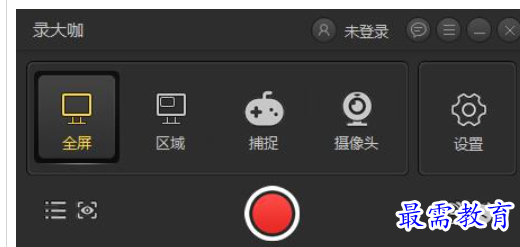
功能介绍
游戏录制
支持全屏和窗口录制,捕捉每秒60帧视频。
区域录制
对桌面任意区进行录制。
摄像头录制
随意调节摄像头画面大小。
鼠标轨迹
多种光标样式选择,有效引导用户视线。
使用方法
步骤一:安装软件,尽量不要安装在C盘。
步骤二:当安装好软件后,我们这时需要根据个人的需求选择合适的录制视频方式来录制自己的视频。其中全屏模式用于录制整个电脑屏幕的视频,区域模式则可以自定义录制范围,摄像头模式则是用于录制摄像镜头前面的视频。
步骤三:在软件主界面右边点击齿轮设置按钮进入视频参数界面。对视频格式、视频清晰度、视频帧率等基础视频参数进行设置,设置出符合自己要求的视频水准。另外在这个界面上还可以选择是否开启系统声音开关、麦克风开关和摄像头开关,选择视频的存储路径。设置完毕后,记得检查一般再进行保存。
步骤四:打开录制软件,如果是区域录制模式,则需要框选好合适的录制范围,点击红色开始录制按钮即可开始录制视频。开始录制后,软件会进行三秒的倒计时才正式开始录制,当然这个倒计时大家可以在高级设置里面进行取消哦。在录制过程中,我们可以按悬浮窗口上暂停按钮暂停录制。
步骤五:准备完成录制时,点击白色结束录制按钮即可停止视频录制,这时录好的视频将会自动保存到步骤三设置的视频存储路径里面。在软件界面上,我们可以看到以录制开始时间命名的视频文件,点击该文件后方的播放按钮可以播放视频查看视频是否存在遗漏的地方,方便大家调整视频或者重新录制。